4月2024更新:使用我们的优化工具停止收到错误消息并减慢您的系统速度。 立即获取 此链接
- 下载并安装 修复工具在这里。
- 让它扫描你的电脑。
- 然后该工具将 修理你的电脑.
Windows 10 v1709引入的一个很酷的应用程序是内置于Microsoft Paint中的创建者应用程序,称为 Microsoft Paint 3D App。 它使Paint环境中的3D编辑成为可能。 用户可以使用3D Builder创建图形,允许在不同的应用程序上共享。 这包括混合现实查看器和其他创意应用程序等应用程序。
用户有时会遇到读取错误 “您的帐户目前无法使用Paint 3D,以下是您需要的错误代码0x803F8001。”
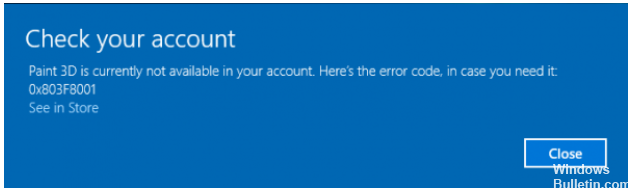
发生这种情况时,您可以做很多事情来消除这个问题。 他们来了。
为什么要我查看我的帐户?
错误代码0x803F8001适用于Microsoft帐户与设备之间的同步问题。 Windows可能无法识别您的设备,因为您尚未在Microsoft帐户中将其注册为可信设备。 要解决此问题,请使用Microsoft电子邮件登录设备。
转到设置,然后转到帐户。 当您登录Microsoft帐户时,它将使用通过可信电子邮件或电话号码发送的代码为您提供验证方法。 通过输入代码,您告诉您的计算机这是您信任并经常登录的计算机。
检查这是否有助于您打开Paint 3D。 如果没有,请尝试以下操作。
重置Paint 3D应用程序
当您安装程序并出现错误时,通常的第一个解决方法是重新安装程序。 重置应用程序时,也会发生相同的情况。 您要做的是转到“设置”>“应用程序”>“应用程序和功能”。 向下滚动到Paint 3D,然后单击“高级选项”。 单击“重置”按钮以完全轻松地擦除该应用程序并重新安装。
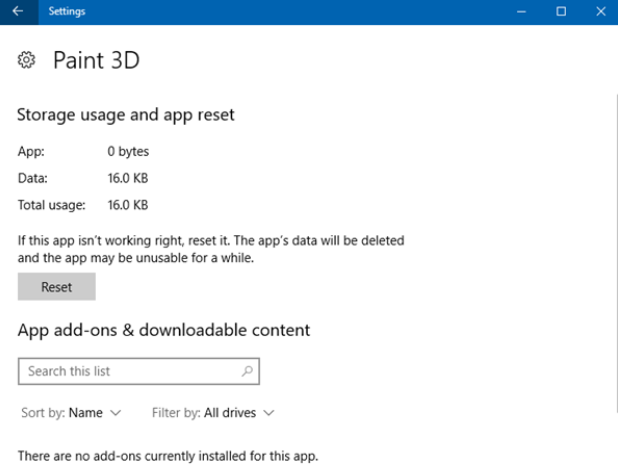
检查Windows应用商店缓存是否导致问题
Windows 10的一个重要补充是Apps Troubleshooter。 此工具有助于查明应用程序错误的主要原因。 它有时会将“Windows Store缓存”列为应用程序错误的可能原因。 通过执行以下操作手动清除并重置Windows应用商店缓存。
运行 WSReset.exe 从Window按钮+ R,然后单击确定。 完成后,打开Paint 3D以检查是否能够打开它。 如果您的应用程序问题没有消失,您可以重新安装Paint 3D App。
2024年XNUMX月更新:
您现在可以使用此工具来防止 PC 问题,例如保护您免受文件丢失和恶意软件的侵害。 此外,它是优化计算机以获得最大性能的好方法。 该程序可轻松修复 Windows 系统上可能发生的常见错误 - 当您拥有触手可及的完美解决方案时,无需进行数小时的故障排除:
- 步骤1: 下载PC修复和优化工具 (Windows 10,8,7,XP,Vista - Microsoft金牌认证)。
- 步骤2:点击“开始扫描“找到可能导致PC问题的Windows注册表问题。
- 步骤3:点击“全部修复“解决所有问题。
重新安装Paint 3D App
您可能已重置应用程序,但问题仍然存在。 然后你只剩下重新安装这个应用程序。 您需要手动使用它 PowerShell的 因为Microsoft Paint 3D App是一个本机应用程序。 打开提升的PowerShell提示符并运行以下命令:
Get-AppxPackage Microsoft.MSPaint | 删除 - AppxPackage
该过程完成后,转到Microsoft Store并重新安装Paint 3D应用程序。 这应该完全解决问题。
专家提示: 如果这些方法都不起作用,此修复工具会扫描存储库并替换损坏或丢失的文件。 在问题是由于系统损坏引起的大多数情况下,它都能很好地工作。 该工具还将优化您的系统以最大限度地提高性能。 它可以通过以下方式下载 点击这里


